
Site-urile unde puteți găsi cele mai recente distribuții și suplimente:
Descarcă Joomla 3.3
Pregătiți pentru a instala Joomla!
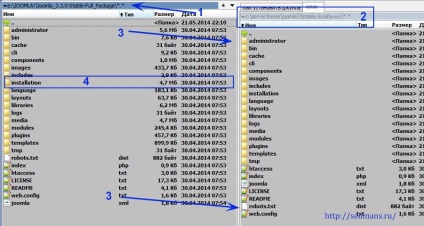
Creați un director în dosarul de domiciliu, dați-i orice nume care vă convine. Pentru mine este joomla33stable.local (2). Cuvântul local spune că site-ul va fi disponibil numai pe calculatorul meu, ceva asemănător unei zone de domeniu (puteți citi despre el în acest articol). Numele joomla33stable indică faptul că site-ul rulează pe Joomla CMS versiunea 3.3. În el creez un folder www. În acest director copiem / muta toate fișierele motorului (3). Cum se face acest lucru se va vedea pe ecranul de mai sus.
Cum se instalează Joomla pe Denver
Este necesar să treceți prin 3 pași pentru a vă pune la dispoziție site-ul actual.
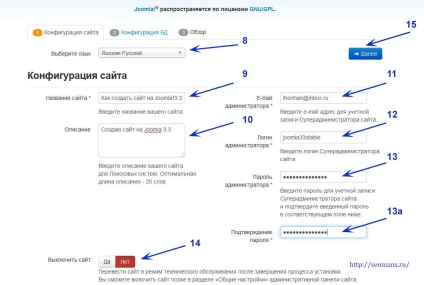
Pasul 1. Determinați configurația site-ului:
Treceți la următoarea etapă de instalare a motorului (5).
Pasul 1. Configurarea bazei de date.
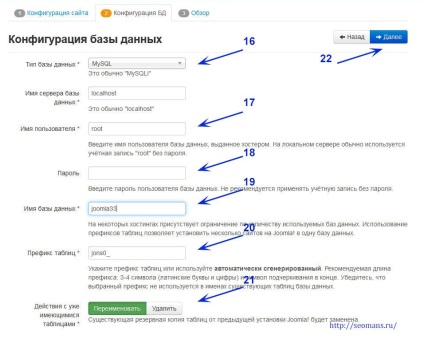
- Tip de bază de date - dacă lucrarea se face pe Denver, caseta de validare MySQL este bifată. Specificați din partea acelui suport ce tip de bază de date este utilizat de compania de găzduire a cărei servicii le veți utiliza (16).
- Numele de utilizator este root (17), acest utilizator este creat automat imediat după instalarea Denver. Aveți ocazia de a crea un utilizator nou.
- Parola - root nu are o parolă, deci câmpul este necompletat (18). Dacă ți-ai creat propriul utilizator, atunci își stabilește propria parolă.
- Numele bazei de date este în cazul meu joomla33 (19), în celălalt cuvânt, pe care l-ați definit la crearea bazei de date (5 - 7).
- Tabelul prefix - un set special de simboluri (20), care este plasat deasupra tabelelor standard, baza de date nazvaniemi motorului, acesta poate genera numele original complet al bazei de date. Acest lucru se face pentru a proteja site-ul de anumite tipuri de hacking.
- Acțiuni cu tabele existente - Am instalat motorul pentru prima dată. Nu există tabele în baza de date. Dar, uneori, există erori în timpul primei instalări. Pentru ca acțiunea lor să fie egalizată, trebuie să reporniți procesul de instalare pentru motorul Joomla. În acest caz, este generat un prefix nou (20). Dar toate tabelele existente sunt redenumite automat pe baza noilor informații (21). În ceea ce mă privește, este mai bine să le ștergeți și să creați altele noi.
Trecem la următoarea etapă de instalare a motorului (22).
Pasul 1: Finalizați instalarea
Webmasterul primește informații complete despre toți parametrii, valoarea pe care a definit-o în etapele anterioare, ne puteți executa imediat butași care nu afectează activitatea site-ului.
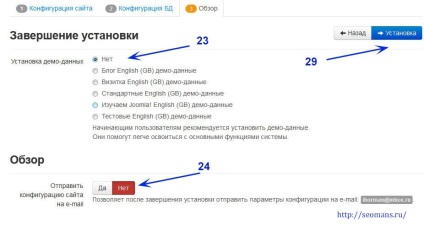
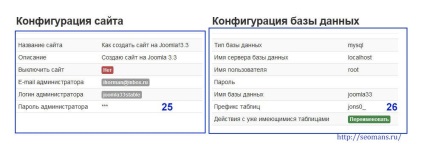
- Configurarea site-ului și a bazei de date - verificați dacă toate datele introduse corect, ați făcut greșeli sau inexactități (25-26). Parolele, datele de conectare, prefixul, numele bazei de date și utilizatorul scriu în notebook-ul obișnuit.
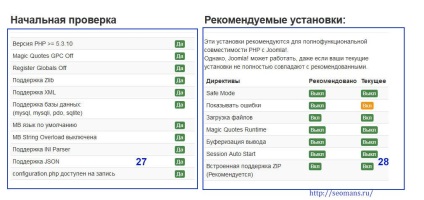
- Verificarea inițială - scriptul verifică absența conflictelor cu software-ul, în cazul meu cu serverul local (27). Este important să se asigure că toți parametrii îndeplinesc cerințele - da pe fundal verde (27).
- Setările recomandate - principalul lucru este că indicatorii nu sunt în mod catastrofal diferit (28). Prezența lor nu va avea un impact negativ asupra performanței site-ului.
Procesul de instalare a Joomla 3.3 pe Denver (29) începe. La câteva minute urmăriți mișcarea scalei instalării.
Cum să accesați panoul de control al site-ului
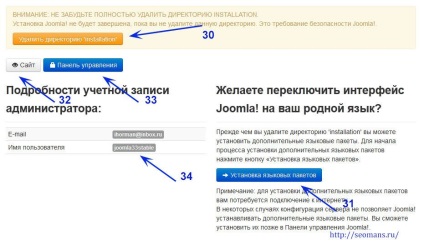
După ce ați instalat cu succes Joomla pe serverul local, se recomandă ștergerea directorului cu fișierele de instalare (30). Acest lucru trebuie făcut. Dacă dintr-un anumit motiv scriptul nu a putut face acest lucru automat, procedați manual, ștergeți directorul de instalare (4). După aceea, puteți instala pachetul de limbi (31) astfel încât interfața Jumla din panoul de administrare să fie tradusă în limba rusă. Cum se instalează pachetele de limbi, o să scriu data viitoare.
făcând clic pe pictograma site-ului - mergem la pagina principală a site-ului (32)
Instalarea Joomla 2.5.20 pe serverul local Denwer
Vă urez bun venit, pe blogul seomans.ru
Trimiteți-le prietenilor: